Utilizziamo la modalità di navigazione in incognito per molti motivi diversi. Apparentemente, Chrome ha problemi con Adobe Flash Player. Scopri come abilitare Flash in modalità privata.
Che cos'è la 'modalità di navigazione in incognito' e perché le persone la usano? In poche parole, usano questa modalità per ottenere un po 'di privacy e, come tutti sappiamo, ci sono centinaia di ragioni per la privacy: dal nascondere le transazioni finanziarie al nascondere l'imbarazzante cronologia del browser.
Sfortunatamente, la modalità di navigazione in incognito non offre il completo anonimato, poiché alcune delle tue informazioni possono ancora essere visibili a diversi siti web, al tuo datore di lavoro e sicuramente al tuo provider Internet. Oltre a ciò, questa modalità non può vantarsi delle solite funzionalità. Hai notato che quei plug-in Flash non sono in grado di funzionare mentre sei in modalità privata? Questo articolo parla esattamente di questo.
 Sam Kresslein / Shutterstock.com
Sam Kresslein / Shutterstock.com
LEGGI ANCHE: Inserimento di collegamenti ipertestuali in Gmail. Qual è la combinazione di scorciatoie?
Come abilitare Flash in modalità di navigazione in incognito di Chrome
Come in quasi tutti i casi relativi alle cose del computer, potrebbero esserci diverse possibili soluzioni. Quindi, senza ulteriori indugi, proviamo ad aiutarti con questo.
1. Blocco sicuro
Le opzioni della modalità di navigazione in incognito possono differire dalla modalità normale. Possono interferire con i siti web e sostanzialmente cambiare il loro aspetto. Pertanto, uno dei modi possibili per attivare il plug-in Adobe Flash è fare clic sul blocco di sicurezza a sinistra dell'indirizzo URL mentre si è in modalità di navigazione in incognito. Nel menu 'Impostazioni sito' è possibile abilitare Flash e aggiornare il sito Web. Si spera che questo risolva il problema. Tuttavia, dovrai farlo ancora e ancora per ogni sito web.
 Evan Lorne / Shutterstock.com
Evan Lorne / Shutterstock.com
2. HTML su Flash
Anche gli specialisti del supporto Adobe non sapevano come attivare il plug-in Flash. Fortunatamente, un utente ha offerto un approccio unico che molte persone apparentemente hanno trovato utile. Digita o copia / incolla il testo seguente nel campo dell'URL: 'chrome: // flags / # prefer-html-over-flash' Disattiva la funzione 'Prefer HTML over Flash' e riavvia il sito. Il plug-in Flash dovrebbe essere attivo ora.
 Lesterman / Shutterstock.com
Lesterman / Shutterstock.com
LEGGI ANCHE: Come riparare il tuo Apple Magic Mouse se continua a disconnettersi?
3. Aggiorna il tuo plug-in Flash
Quando vedi la finestra grigia che dice che il plug-in Flash non è attualmente disponibile, una delle cose più ovvie che puoi fare è scaricare l'ultima versione. Vai al sito ufficiale di Adobe Flash Player e scarica il plug-in. È necessario selezionare il sistema operativo e se Windows è a 64 bit o 32 bit (x86). Spesso, Chrome blocca Flash perché è obsoleto. Ecco perché un semplice aggiornamento può risolvere il problema.
 Ricky Kresslein / Shutterstock.com
Ricky Kresslein / Shutterstock.com
Devi sapere che Google prevede di interrompere il supporto di Adobe Flash entro il 2020. Ciò significa che a volte potresti riscontrare problemi con il plug-in Flash e non sarai in grado di risolverli. Sfortunatamente, in alcuni casi, l'opzione migliore è utilizzare un browser diverso.
LEGGI ANCHE: Che cos'è l'adattatore da HDMI a Ethernet e perché vale la pena in casi specifici?
Tecnologia Utili trucchi di vita Simple Life Hacks








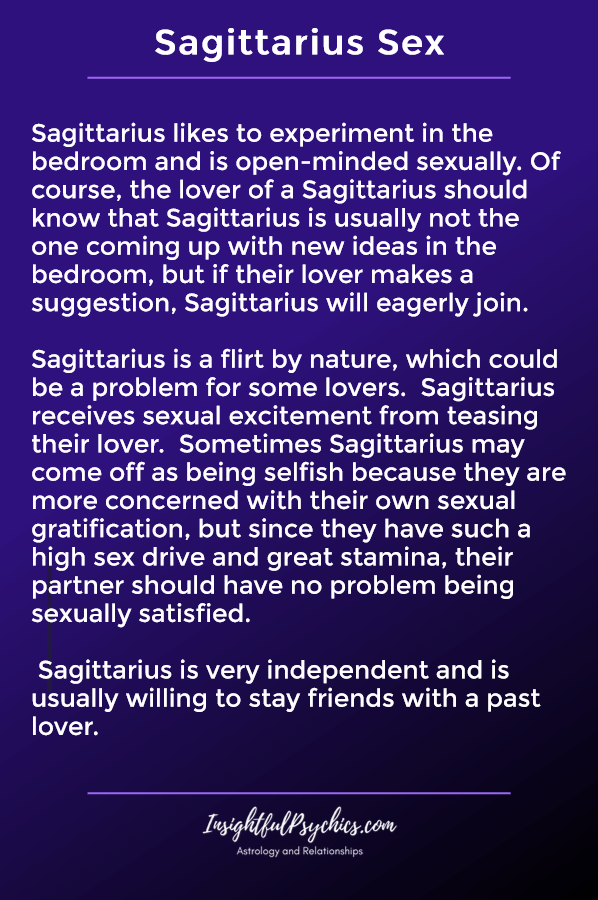
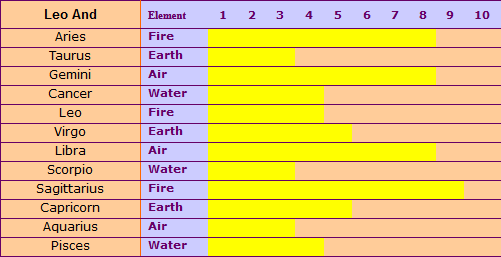
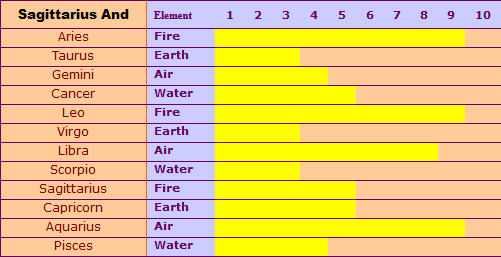


 AWESOMEWOMENHUB.COM
AWESOMEWOMENHUB.COM